您好,登錄后才能下訂單哦!
您好,登錄后才能下訂單哦!
本篇文章為大家展示了windows中怎么配置rocketmq開發環境,內容簡明扼要并且容易理解,絕對能使你眼前一亮,通過這篇文章的詳細介紹希望你能有所收獲。
一、windows下配置jdk及Rocketmq環境變量:
vim /root/.bashrc #在該文件添加一下內容
# Set RocketMQ Environment ROCKETMQ_HOME=/home/MyRocketMQ-bin # 此處為上述步驟中的maven編譯后文件目錄代碼 ROCKETMQ_CLASSPATH=$ROCKETMQ_HOME/lib # 此處為rocketmq運行所依賴的jar的classpath ROCKETMQ_PATH=$ROCKETMQ_HOME/bin # 此處為rocketmq運行bin目錄,加入到可執行命令 NAMESRV_ADDR=127.0.0.1:9876 # Set Java Environment JAVA_HOME=/usr/java/jdk1.7.0_79 JRE_HOME=/usr/java/jdk1.7.0_79/jre PATH=.:$PATH:$JAVA_HOME/bin:$JRE_HOME/bin:$ROCKETMQ_PATH # 此處將ROCKETMQ_PATH CLASSPATH=.:$CLASSPATH:$JAVA_HOME/lib/dt.jar:$JAVA_HOME/lib/tools.jar:$JRE_HOME/lib:$ROCKETMQ_PATH |
根據實際情況,配置上述環境變量到windows環境變量中。
PS:
本次實驗中貼出我的配置環境:
# Set RocketMQ Environment GMQ_HOME=C:\Users\tantexian\Desktop\dev\GMQ # 此處為上述步驟中的maven編譯后文件目錄代碼 GMQ_CLASSPATH=$GMQ_HOME/lib # 此處為rocketmq運行所依賴的jar的classpath GMQ_PATH=$GMQ_HOME/bin # 此處為rocketmq運行bin目錄,加入到可執行命令 NAMESRV_ADDR=127.0.0.1:9876
# Set Java Environment JAVA_HOME=/usr/java/jdk1.7.0_79 JRE_HOME=/usr/java/jdk1.7.0_79/jre PATH=.:$PATH:$JAVA_HOME/bin:$JRE_HOME/bin:$GMQ_PATH # 此處將GMQ_PATH CLASSPATH=.:$CLASSPATH:$JAVA_HOME/lib/dt.jar:$JAVA_HOME/lib/tools.jar:$JRE_HOME/lib:$GMQ_PATH
注意:此處具體根據自己環境配置。由于筆者將項目及環境變量rocketmq修改為GMQ,因此此處應該變為對應的gmq環境變量。下述兩圖為環境變量修改后代碼,及項目GMQ的環境變量代碼配置目錄,供大家參考。
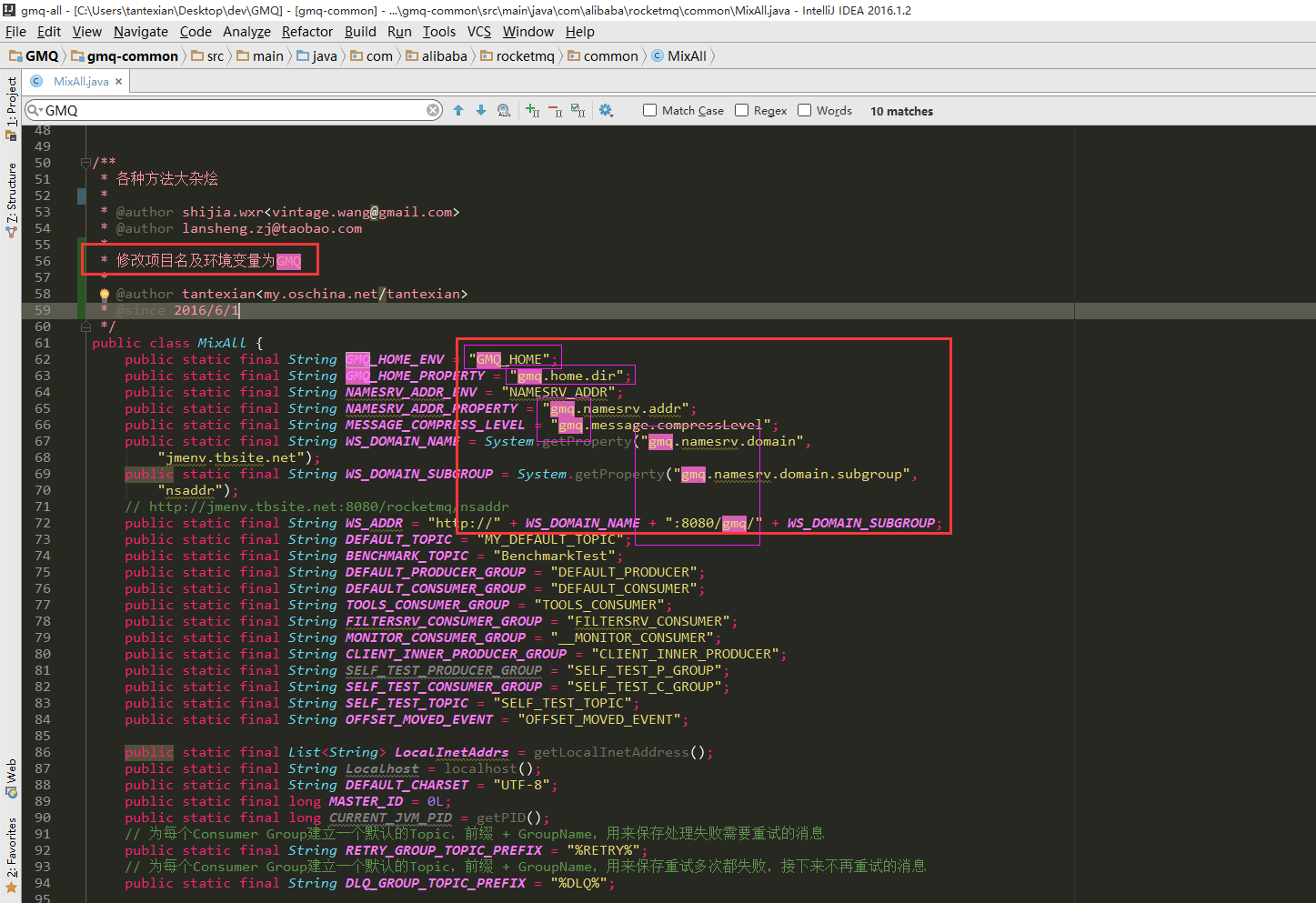

按照下述方式依次配置環境變量。
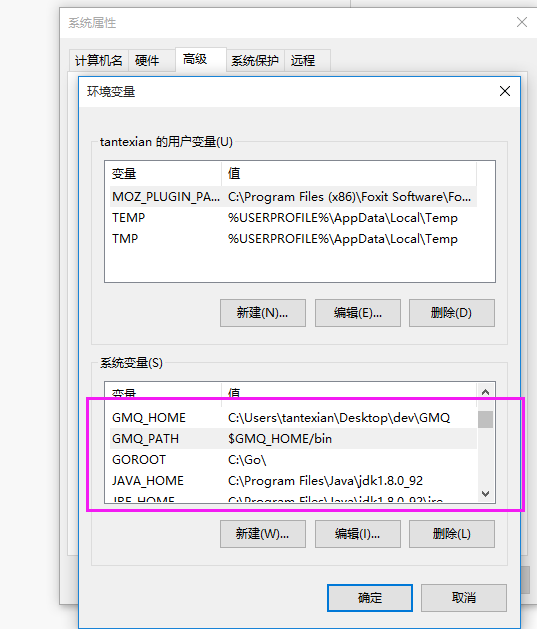
注意windows下面,環境變量配置完畢需要,重啟生效!!!
二、檢查環境變量:
windows的CMD或者idea的Terminal都可以:
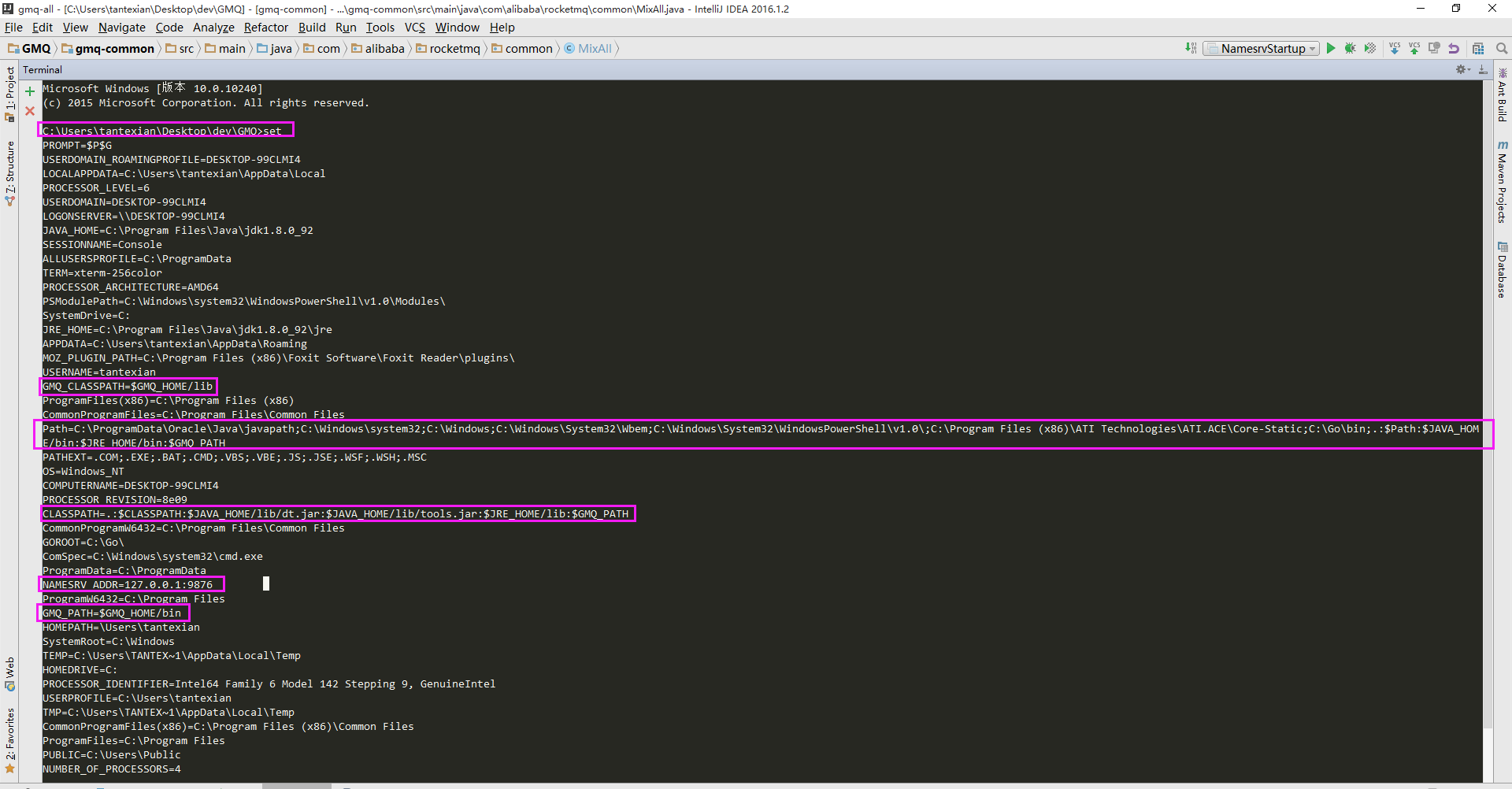
三、使用idea運行nameser及broker(eclipse同理):
1-1、運行nameser:
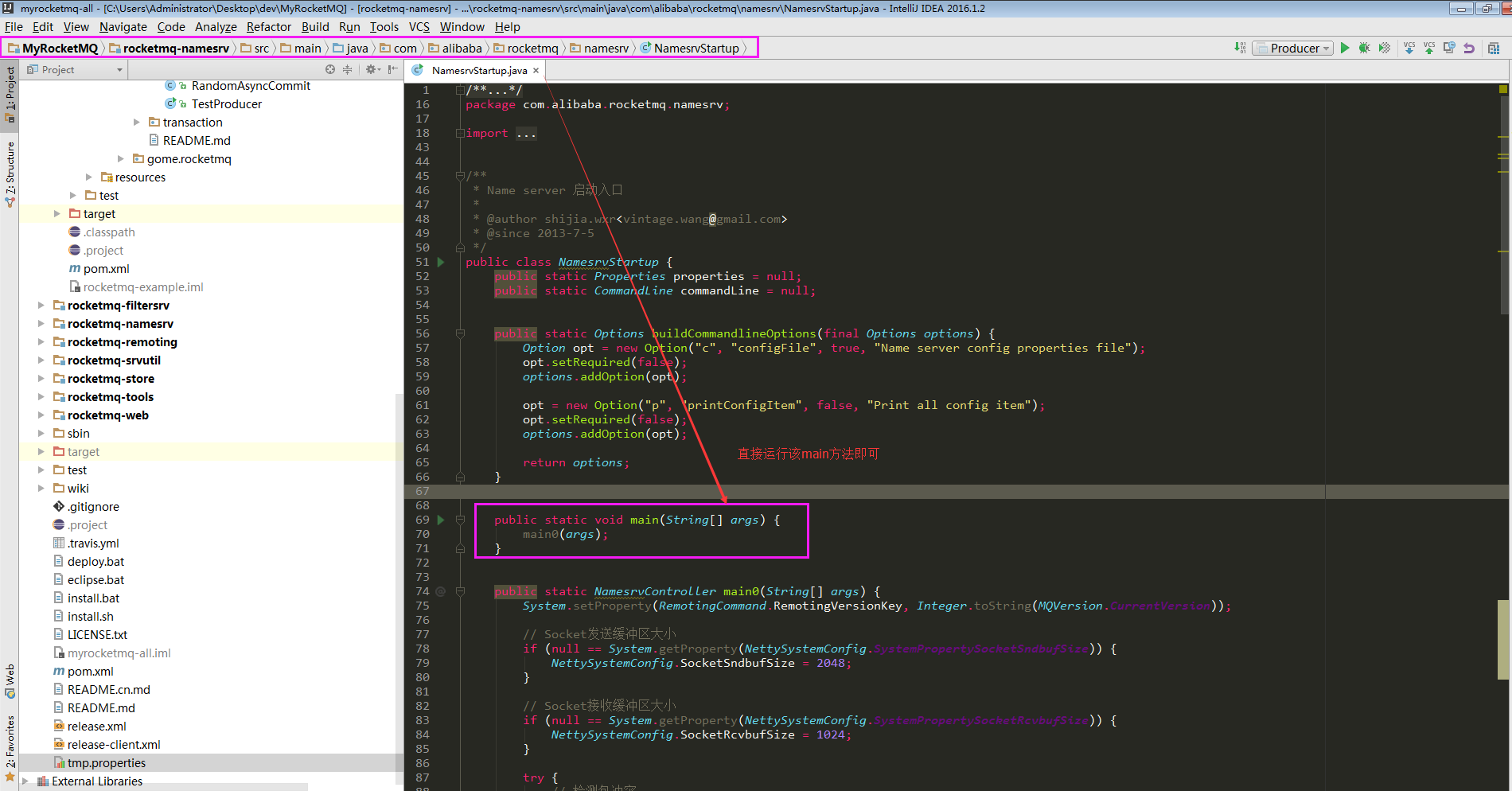
1-2、運行成功狀態:
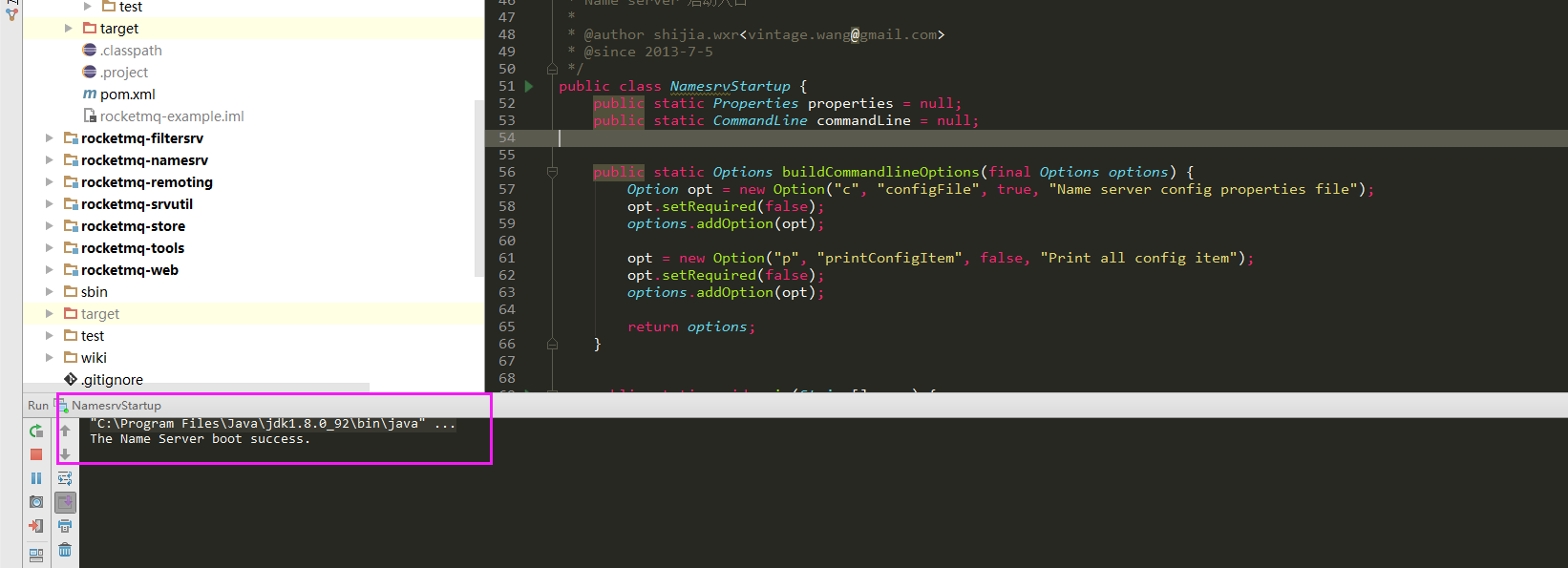
2-1、運行broker:
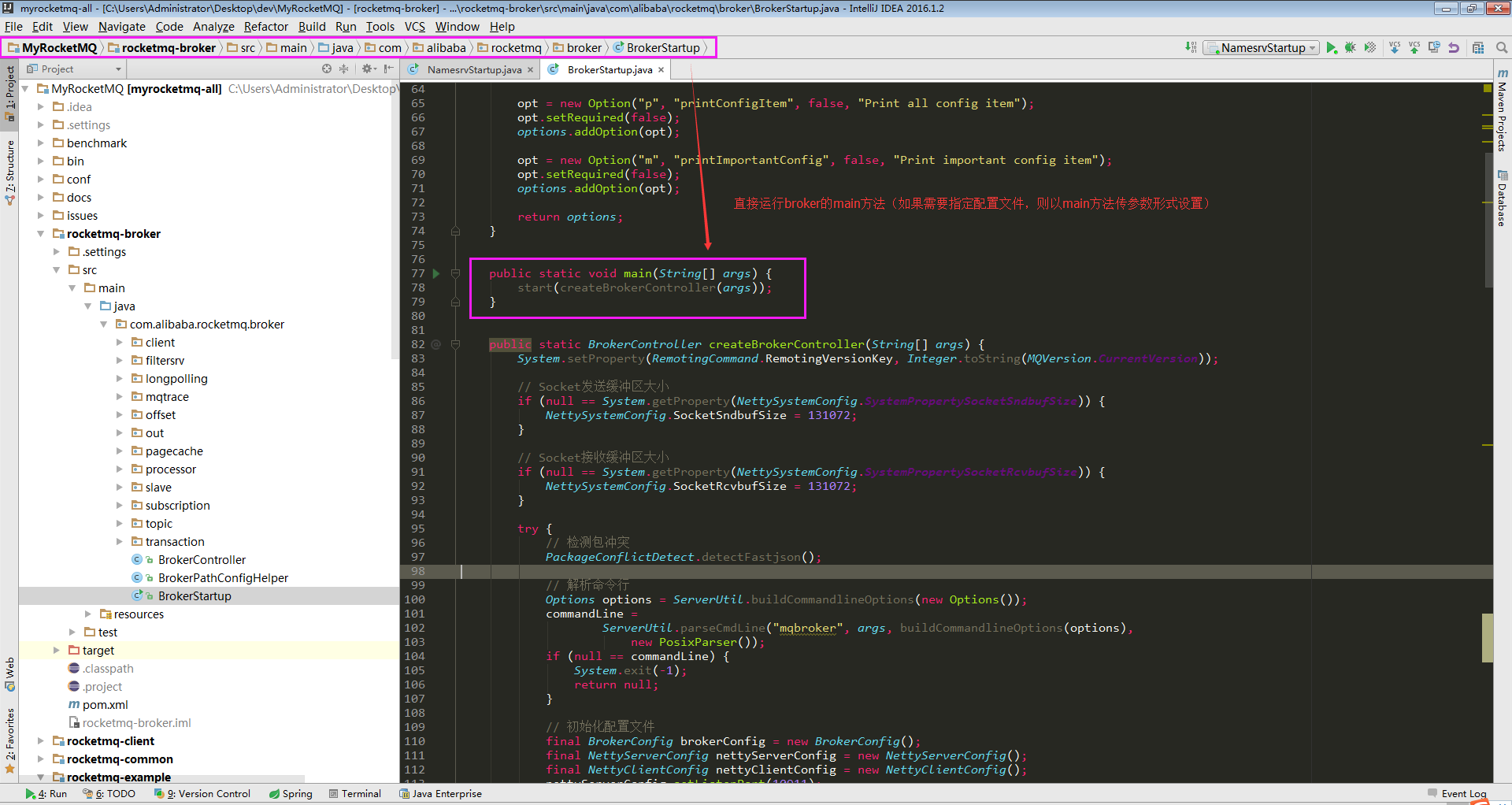
2-2、運行成功狀態:

四、代碼測試生產者:
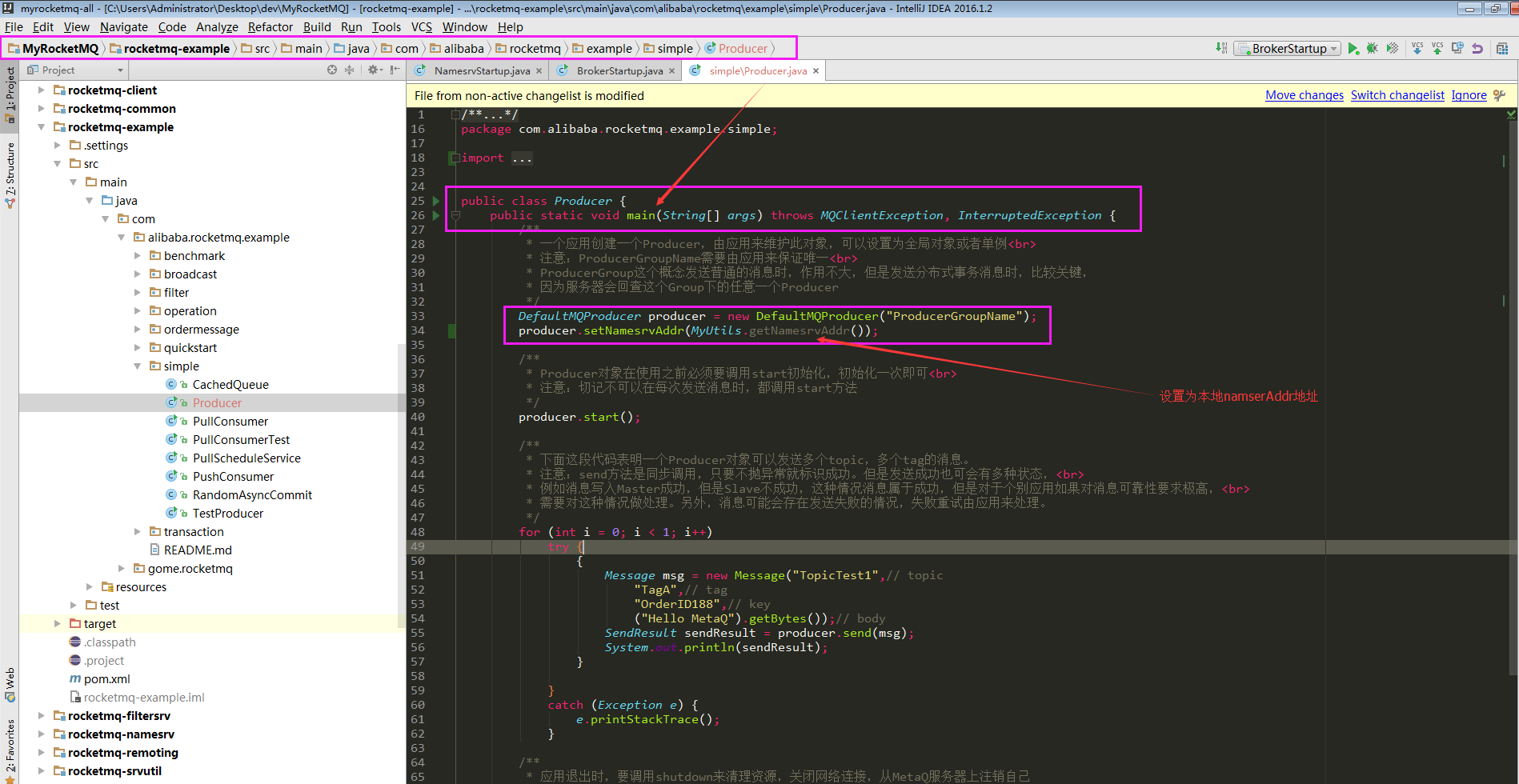
生產者發送消息成功狀態:
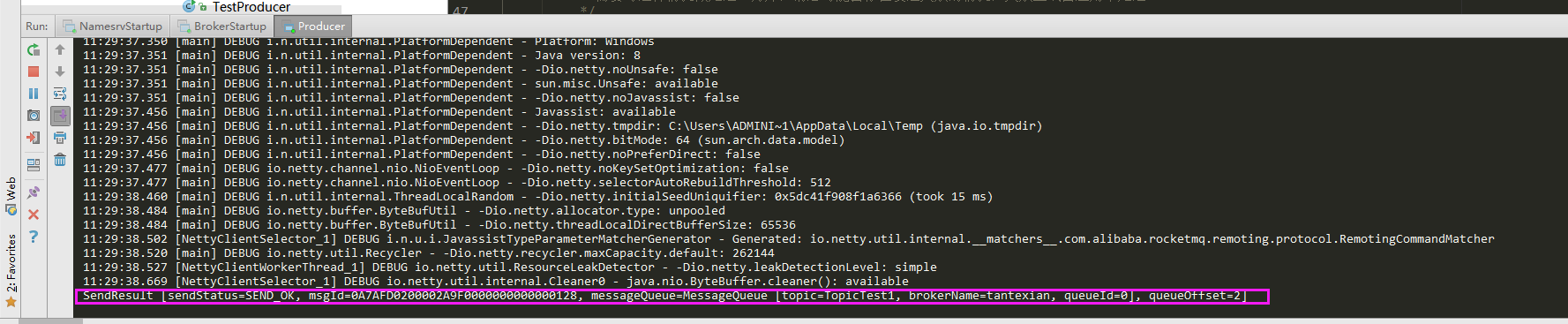
五:可以附帶配置rocketmq-web控制臺:
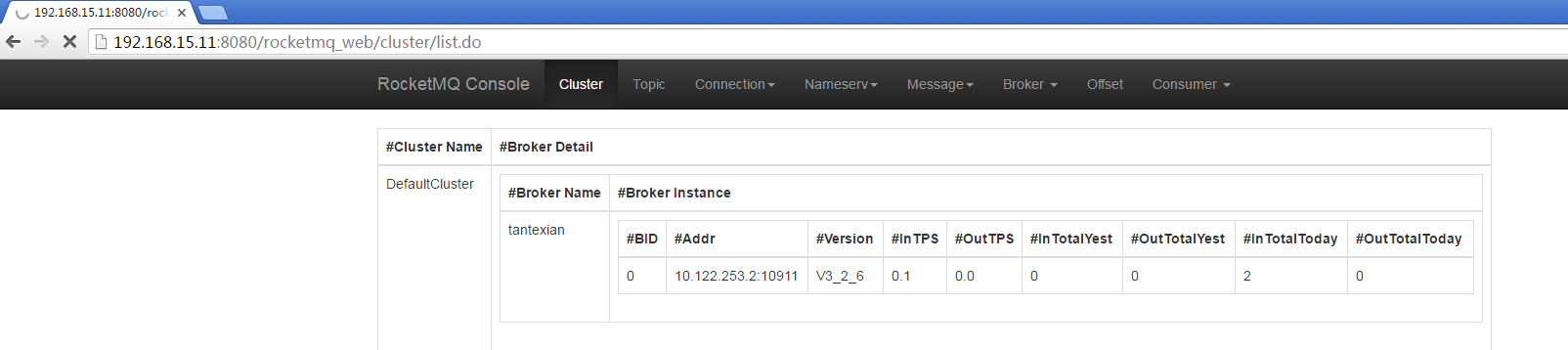
上述內容就是windows中怎么配置rocketmq開發環境,你們學到知識或技能了嗎?如果還想學到更多技能或者豐富自己的知識儲備,歡迎關注億速云行業資訊頻道。
免責聲明:本站發布的內容(圖片、視頻和文字)以原創、轉載和分享為主,文章觀點不代表本網站立場,如果涉及侵權請聯系站長郵箱:is@yisu.com進行舉報,并提供相關證據,一經查實,將立刻刪除涉嫌侵權內容。